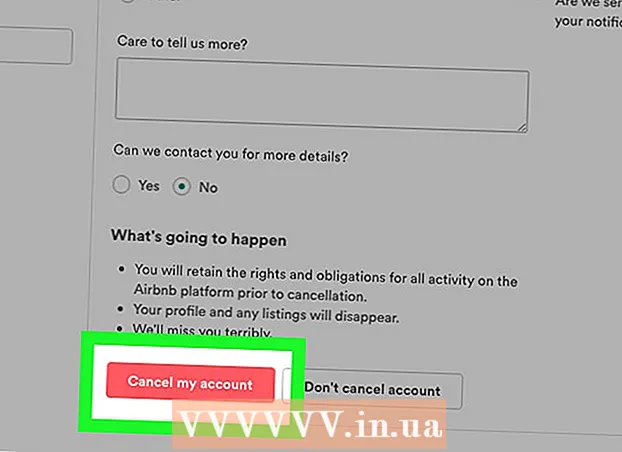Аутор:
Mark Sanchez
Датум Стварања:
3 Јануар 2021
Ажурирати Датум:
1 Јули 2024

Садржај
Нисте сигурни шта да радите ако имате прашњав стари нерадни рачунар? Користећи препоруке у овом чланку, можете га поправити и ажурирати.
Кораци
 1 Погледај га. Да, погледајте свој рачунар. Гледајте из свих углова.Горе: какво је стање предмета? Са обе стране: да ли је кућиште оштећено? Има ли хладњак са леве стране? Да ли ради? Са задње стране: које портове има рачунар? Да ли су сви на матичној плочи или постоје додатни уређаји? Постоји ли напајање? Са предње стране: постоји ли дискетна јединица? Да ли су УСБ портови на предњој страни кућишта оштећени (ако их има)?
1 Погледај га. Да, погледајте свој рачунар. Гледајте из свих углова.Горе: какво је стање предмета? Са обе стране: да ли је кућиште оштећено? Има ли хладњак са леве стране? Да ли ради? Са задње стране: које портове има рачунар? Да ли су сви на матичној плочи или постоје додатни уређаји? Постоји ли напајање? Са предње стране: постоји ли дискетна јединица? Да ли су УСБ портови на предњој страни кућишта оштећени (ако их има)?  2 Покушајте да га укључите. Пронађите кабл за напајање и повежите га. Укључите рачунар и гледајте. Ако уопште не реагује, можда нешто није у реду са кућиштем. Ако се укључи и можете чути како диск ради, највероватније је у реду.
2 Покушајте да га укључите. Пронађите кабл за напајање и повежите га. Укључите рачунар и гледајте. Ако уопште не реагује, можда нешто није у реду са кућиштем. Ако се укључи и можете чути како диск ради, највероватније је у реду.  3 Искључите га и отворите кућиште. Чак и ако је било проблема у 2. кораку, отворите кућиште у сваком случају. Неколико ствари морате учинити. Ако се уопште не укључи, погледајте жице које иду од напајања до матичне плоче. Ако су правилно повезани, онда нешто није у реду са матичном плочом или напојном јединицом, а ако немате замену, овај рачунар неће вредети труда. Ако није, спојите жице. Проверите конекторе на чврстом диску. Да ли седе наглавачке? Да ли чврсти диск није правилно повезан? Поправи то.
3 Искључите га и отворите кућиште. Чак и ако је било проблема у 2. кораку, отворите кућиште у сваком случају. Неколико ствари морате учинити. Ако се уопште не укључи, погледајте жице које иду од напајања до матичне плоче. Ако су правилно повезани, онда нешто није у реду са матичном плочом или напојном јединицом, а ако немате замену, овај рачунар неће вредети труда. Ако није, спојите жице. Проверите конекторе на чврстом диску. Да ли седе наглавачке? Да ли чврсти диск није правилно повезан? Поправи то.  4 Очистите га. За уклањање прашине из кућишта користите компримовани ваздух. Очистите матичну плочу, картице, чврсте дискове, напајање, све хладњаке (посебно хладњак на процесору) и кућиште.
4 Очистите га. За уклањање прашине из кућишта користите компримовани ваздух. Очистите матичну плочу, картице, чврсте дискове, напајање, све хладњаке (посебно хладњак на процесору) и кућиште.  5 Пронађите сломљене делове. Ако погон не ради, искључите га. Ако звучна картица не ради, искључите је. Ако је видео картица покварена, уклоните је (и пронађите замену). Ако је потребно заменити батерије БИОС -а, учините то.
5 Пронађите сломљене делове. Ако погон не ради, искључите га. Ако звучна картица не ради, искључите је. Ако је видео картица покварена, уклоните је (и пронађите замену). Ако је потребно заменити батерије БИОС -а, учините то.  6 Замените искључене ставке (ако је могуће или потребно). Ако РАМ није радио, биће посебно важно да га замените. Ако се тврди диск поквари, ово ће такође бити важна замена. Међутим, ако је 56К модем покварен, онда не морате да бринете о томе, јер ћете га највероватније ажурирати у следећем кораку.
6 Замените искључене ставке (ако је могуће или потребно). Ако РАМ није радио, биће посебно важно да га замените. Ако се тврди диск поквари, ово ће такође бити важна замена. Међутим, ако је 56К модем покварен, онда не морате да бринете о томе, јер ћете га највероватније ажурирати у следећем кораку.  7 Молимо ажурирајте. Ако се део може ажурирати, ажурирајте га. Ажурирајте рачунар што је пре могуће. Надоградите РАМ, чврсте дискове, ако можете, надоградите диск јединицу (ЦД-РОМ у ДВД), а ако сте имали 56К модем, надоградите је на модерну мрежну картицу или ви-фи картицу итд.
7 Молимо ажурирајте. Ако се део може ажурирати, ажурирајте га. Ажурирајте рачунар што је пре могуће. Надоградите РАМ, чврсте дискове, ако можете, надоградите диск јединицу (ЦД-РОМ у ДВД), а ако сте имали 56К модем, надоградите је на модерну мрежну картицу или ви-фи картицу итд.  8 Уверите се да ради. Уверите се да су сви претходни кораци сачували (или вратили) здравље вашег рачунара. Укључите га и уверите се да можете да одете у БИОС и конфигуришете чврсте дискове.
8 Уверите се да ради. Уверите се да су сви претходни кораци сачували (или вратили) здравље вашег рачунара. Укључите га и уверите се да можете да одете у БИОС и конфигуришете чврсте дискове.  9 Инсталирајте оперативни систем. Користите савремени оперативни систем са добром функционалношћу и сигурношћу.
9 Инсталирајте оперативни систем. Користите савремени оперативни систем са добром функционалношћу и сигурношћу. - 1 ГБ + РАМ (минимално) Виндовс 7
- 512 МБ РАМ -а (минимално) Убунту Линук, Виндовс КСП, Виндовс Виста
 10 Инсталирајте софтвер. Ово није толико важно, али на овај начин ће рачунар бити много кориснији и занимљивији купцима (ако се одлучите за продају).
10 Инсталирајте софтвер. Ово није толико важно, али на овај начин ће рачунар бити много кориснији и занимљивији купцима (ако се одлучите за продају).  11 Ако га продајете, поклоните додатне ствари. Пронађите кабл за напајање, тастатуру, миш и евентуално монитор. Укључите све што је остало од тренутка када сте купили овај рачунар (осим ако вам то не треба). Ако имате нешто друго, покушајте да укључите звучнике, штампач, модем, џојстик, софтверске дискове и још много тога.
11 Ако га продајете, поклоните додатне ствари. Пронађите кабл за напајање, тастатуру, миш и евентуално монитор. Укључите све што је остало од тренутка када сте купили овај рачунар (осим ако вам то не треба). Ако имате нешто друго, покушајте да укључите звучнике, штампач, модем, џојстик, софтверске дискове и још много тога.  12 Ако га продајете, поставите разумну цену. Добар рачунар из средине 90-их може коштати од 350 рубаља до 1.700 рубаља. Израчунајте трошкове поправке и додајте трошкове рада. Можда сте провели 5 сати радећи на овом рачунару, на пример, 70 рубаља по сату и поправљајући 500 рубаља, а желите да додате додатних 170 рубаља. Додајући овај износ, добијате 1200 рубаља. Приликом одређивања коначне цене, уверите се да се исплати. Нико не жели да купи рачунар са 16 МБ РАМ -а и оперативним системом Виндовс 3.1 за 1000 рубаља.
12 Ако га продајете, поставите разумну цену. Добар рачунар из средине 90-их може коштати од 350 рубаља до 1.700 рубаља. Израчунајте трошкове поправке и додајте трошкове рада. Можда сте провели 5 сати радећи на овом рачунару, на пример, 70 рубаља по сату и поправљајући 500 рубаља, а желите да додате додатних 170 рубаља. Додајући овај износ, добијате 1200 рубаља. Приликом одређивања коначне цене, уверите се да се исплати. Нико не жели да купи рачунар са 16 МБ РАМ -а и оперативним системом Виндовс 3.1 за 1000 рубаља.  13 Ако не желите да га продате, користите га. Једини начин да цените свој рад је коришћење овог рачунара. Зато седите и играјте пар старих игара, покрените старе програме који не раде за Виндовс 7, дајте их деци, користите их као рутер, дајте у школу итд.
13 Ако не желите да га продате, користите га. Једини начин да цените свој рад је коришћење овог рачунара. Зато седите и играјте пар старих игара, покрените старе програме који не раде за Виндовс 7, дајте их деци, користите их као рутер, дајте у школу итд.
Савјети
- Ако можете пронаћи информације о свом рачунару и његовом произвођачу, учините то. Ове информације ће бити веома корисне за ствари као што су погони који су укључени, максимална количина РАМ -а итд.
- Слободно користите уређаје трећих страна ако им одговара. Ако имате штампач који желите да испробате, идите на њега.
- Овај чланак говори о рачунарима уопште. Одређене врсте рачунара заслужују пажњу, попут преносних рачунара. Ако желите да надоградите свој лаптоп, можда ћете морати да замените батерију, тастатуру, поломљене делове екрана, укључујући резервну батерију или торбу за лаптоп, итд.
Упозорења
- Не заборавите на локацију делова. Ако је могуће, снимите унутрашњост рачунара. Може вам бити од користи током наредног рада.
- Када додајете уређаје или софтвер, уверите се да ради. Уређаји морају одговарати целокупној конфигурацији. Софтвер мора да ради на инсталираном оперативном систему.
- Будите опрезни при раду унутар кућишта.
- Не трошите више новца него што вреди. Ако матична плоча, процесор или напајање не раде и не можете их купити за 200 УСД, рачунар можда не вреди. Не одустајте, највероватније је око вас много људи са старим рачунарима које ће радо продати или, ако имате среће, бесплатно поклонити.
- Немојте безумно куповати делове. Не одговара сваки детаљ одређеној конфигурацији рачунара, посебно на старијим рачунарима.